

 > 関連記事 > プライムビデオダウンロード >
> 関連記事 > プライムビデオダウンロード >
Amazon プライムビデオは、プライム会員に登録すると、追加料金なしで、Amazon プライムビデオで配信されている映画、TV番組などを見放題することができます。もし、Windows 10/11やスマホを利用しているなら、プライムビデオのアプリを利用すれば、動画をダウンロードしてオフラインで視聴できます。しかし Mac のでは、アプリがありませんので、プライムビデオをダウンロードできず、オンライで視聴するしかできません。一般の録画ソフトを使うなら、録画した内容はオフラインで視聴できますが、録画する時画質保障はありませんし、時間もかかります。一番面倒なのは録画する時パソコンの操作できません。これからは、Mac パソコンを利用して、Amazon プライムビデオで配信されている動画を簡単に最高画質を保持するまま、ダウンロードして、オフラインで視聴できる方法を紹介します。
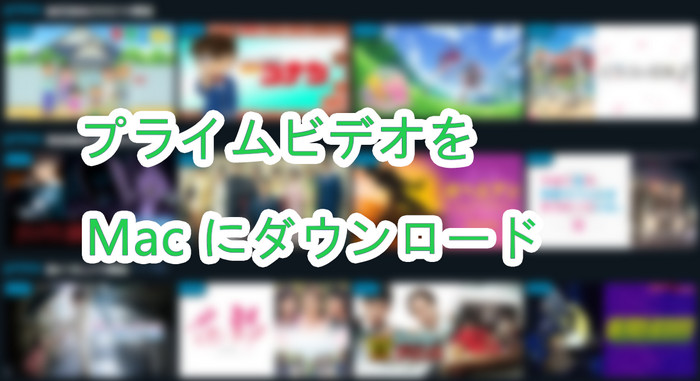
NoteBurner Amazon Video Downloader は Amazon プライムビデオユーザー向けの専門な動画ダウンローダーです。NoteBurner Amazon Video Downloader を利用すれば、Amazon プライムビデオで再生できる動画をオリジナル画質で MP4 や MKV ファイルに高速ダウンロード保存できます。最大 1080P までダウンロードできます。また、ダウンロードされた動画のオーディオトラックと字幕もそのまま保存できます。これでダウンロードされた動画は、配信終了になっても、いつでも見れます。たとえ、Amazon プライムを解約しても、ダウンロードされた動画も試聴できます。プライムビデオで配信されているみたい動画を永久保存には最高のツールだと思います。
これからは、NoteBurner Amazon Video Downloader を利用して、プライムビデオから好きな映画、ドラマ、アニメとオリジナル作品を MP4 ファイルにダウンロード保存する手順を紹介します。
Step 1まずはパソコンに NoteBurner Amazon Video Downloader をダウンロードして、Mac にインストールします。
Step 2ソフト実行後、「amazon.co.jp」に選択してから、右上にある歯車のボタンをクリックして、設定ウィンドウを開きます。
設定で動画の画質が選択できます。動画の画質は、低、中、高三つが選択できます。高にすると、最大 1080P まで保存できます。そして、オーディオトラックや字幕が切り替える動画をダウンロードする時、保存したいオーディオトラックと字幕が選択できます。日本語字幕だけを保存したいのなら、「ハードサブ」にするのがおすすめです。
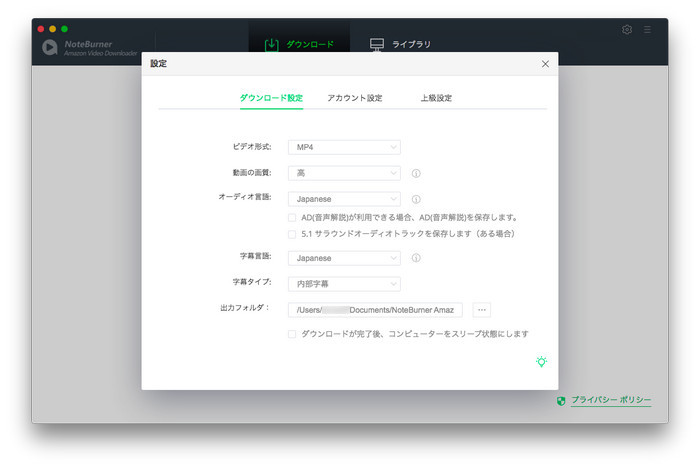
Step 3ダウンロードしたいプライムビデオの映画やドラマ、アニメの URL をソフトの真ん中にある検索ボックスにペーストして、または直接キーワードを入力して、Enter キーを押してダウンロードしたい動画を検索します。
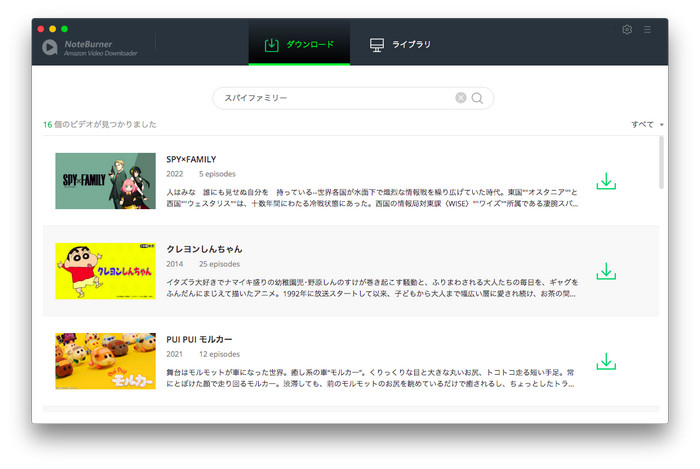
ご注意事項:初回利用では、Enter キーを押すと、Amazon Prime アカウントへのログイン画面がポップアップしてきますので、その画面から Amazon アカウントをログインしてください。
Step 4すると、キーワードや URL が分析され、URL に含まれる動画が読み込まれ、リストされます。動画の右側にある緑のダウンロードボタンをクリックするだけで、ダウンロードが開始されます。右では、ダウンロードスピードや完了するまで必要な時間が確認できます。ダウンロード完了するまでしばらくお待ちましょう。
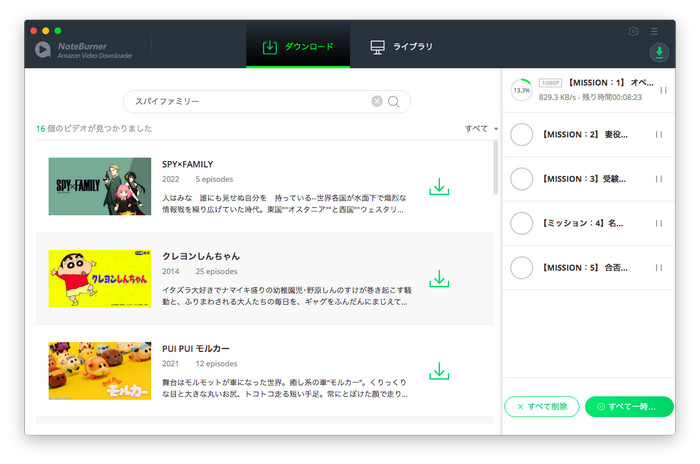
Step 5ダウンロード完了後、上の「ライブラリ」でダウンロードされた動画を確認できます。ダウンロードされた動画の右にある緑のフォルダのアイコンをクリックして、動画の保存先が開けます。これで、プライムビデオが Mac にダウンロードされました。クイックタイムなどのメディアプレイヤーで直接再生できます。
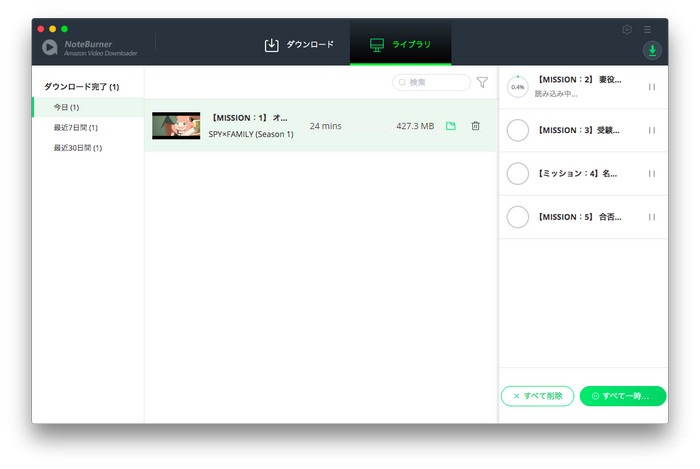
Amazon プライムビデオで配信されている動画を Mac にダウンロードする方法説明が完了しました。NoteBurner Amazon Video Downloader を使うと、Mac でも、簡単にプライムビデオをダウンロードできるようになります。また、ダウンロードされた動画は一般の MP4 または MKV ファイルですので、スマホーに移行して見たり、DVD に書き込んだりすることもできます。
NoteBurner Amazon Video Downloader は、シェアソフトですが、無料体験ができます。体験版には最初の5分間しかダウンロードできない制限が掛かっていて、完全な Amazon Prime 動画をダウンロードするためには、ライセンスを購入する必要があります。年間ライセンスは7,980円で、換算すれば、毎月たった665かかります。有効期限内であれば Amazon Prime の映画やドラマなどをダウンロード放題できます、お得だと思います。